在Windows系统优化与安全防护领域,Autoruns以其强大的启动项管理能力脱颖而出。作为微软Sysinternals团队开发的免费工具,它不仅能帮助普通用户优化开机速度,还能为安全从业者提供深度检测恶意软件的入口。本文将从工具特点、下载配置、核心功能及安全性等角度,全面解析这一工具的使用价值。
一、Autoruns的核心特点
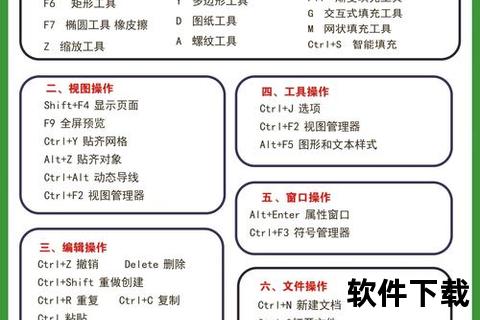
Autoruns的核心优势在于其全面性与专业性,具体表现为:
1. 启动项全覆盖:整合19类启动入口,包括注册表、服务、驱动、计划任务等,远超系统自带的`msconfig`。
2. 智能标记可疑项:通过颜色区分风险等级(如粉色标记未签名程序,黄色标记路径丢失项),帮助用户快速识别潜在威胁。
3. 多维度验证机制:支持文件签名验证与VirusTotal(VT)云端扫描,双重保障启动项安全性。
4. 跨版本兼容性:支持Windows XP至Windows 11系统,并提供32位/64位双版本。
二、下载与安装指南
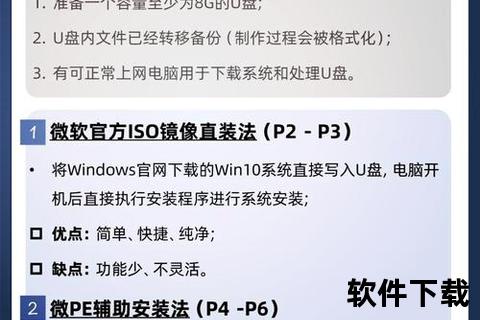
官方渠道获取
1. 访问微软官网:
进入[Sysinternals官方页面],点击“Download Autoruns”获取最新版本(截至2025年3月为v14.11)。
2. 选择适配版本:
安装注意事项
三、功能详解与使用教程
1. 界面导航与字段解析
2. 实战操作步骤
场景1:禁用冗余启动项(以Chrome为例)
1. 切换到“Logon”标签页,找到“Google Chrome”条目。
2. 取消勾选左侧复选框即可禁用自启动,无需删除文件。
场景2:排查恶意软件
1. 筛选粉色(未签名)或黄色(路径异常)条目。
2. 右键选择“Search Online”或“Jump to Image”验证文件来源。
3. 确认恶意后,右键“Delete”彻底移除(谨慎操作)。
3. 高级功能应用
四、安全性与风险提示
安全机制
1. 数字签名验证:自动检测微软认证签名,降低误删系统关键项的风险。
2. VT云端查杀:可疑文件上传至VirusTotal平台,结合50+引擎分析结果。
操作风险规避
五、用户评价与未来展望
用户反馈
未来发展趋势
1. 云端集成:结合微软Defender等平台实现自动化威胁响应。
2. AI辅助分析:通过机器学习模型预测启动项风险等级。
3. 跨平台扩展:适配Linux子系统(WSL)等新兴环境。
Autoruns作为一款经久不衰的系统工具,既适合个人用户优化开机速度,也能满足专业人员的安全需求。通过合理配置与谨慎操作,用户可以最大化其价值,同时规避潜在风险。随着Windows生态的演进,这一工具将继续在系统管理领域扮演重要角色。
